在Excel中将第一行固定显示的方法非常简单。您可以通过以下步骤实现:1. 打开Excel表格;2. 选择需要固定的第一行;3. 点击“视图”选项卡,找到“冻结窗格”按钮;4. 在下拉菜单中选择“冻结首行”。通过这些步骤,您即可在滚动数据时始终保持第一行在视野之内,使得数据更加易于理解和操作。
一、固定第一行的必要性
固定第一行的主要目的是为了提高数据的可读性。在处理大量数据时,尤其是在进行数据分析和报告时,第一行包含重要的标题或字段名称。通过固定这一行,用户在滚动浏览数据时,始终可以清晰地了解每一列的数据含义,避免了因信息缺失而导致的误解或错误操作。
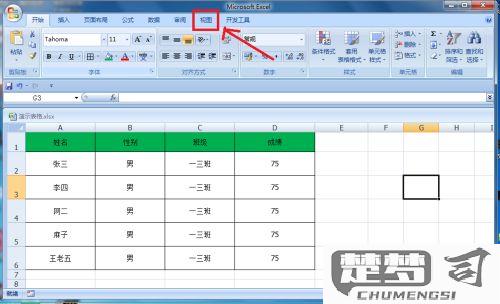
二、固定第一行的操作步骤
在Excel中固定第一行的操作步骤相对简单,步骤为:打开需要编辑的Excel文件;点击工具栏中的“视图”选项卡;找到“冻结窗格”按钮,点击它并选择“冻结首行”。您会发现第一行已被固定,无论您如何滚动,第一行始终保持可见。
三、冻结窗格的其他应用
除了固定第一行,Excel的“冻结窗格”功能还支持其他应用。您可以选择固定多行或多列,在复杂数据表中更好地查看相关信息。通过选择特定单元格并应用“冻结窗格”,可以灵活地设置查看区域,提高工作效率。
相关问答FAQs
问:如何取消固定的第一行?
答:要取消固定的第一行,您可以再次进入“视图”选项卡,点击“冻结窗格”按钮,选择“取消冻结窗格”。这样,您就可以恢复正常的滚动视图。
问:固定的第一行是否会影响打印效果?
答:固定的第一行在打印时不会影响效果,您可以在打印预览中查看打印效果。需要,您也可以在“页面布局”中设置打印标题,以确保在每一页上都显示相同的标题行。
猜你感兴趣:
电信停机保号后还能接电话吗
上一篇
如何卸载w10自动更新系统
下一篇
